Làm cách nào để khắc phục lỗi không tìm thấy điểm vào Fortnite?
Trong bài viết này, chúng tôi sẽ cố gắng giải quyết lỗi "Entry Point Not Found" mà người chơi Fortnite gặp phải sau khi chạy trò chơi.

Người chơi Fortnite bị hạn chế truy cập trò chơi do gặp phải lỗi "Không tìm thấy điểm truy cập" sau khi chạy trò chơi. Nếu đang gặp vấn đề như vậy, bạn có thể tìm ra giải pháp bằng cách làm theo các đề xuất bên dưới.
Lỗi Không tìm thấy điểm vào Fortnite là gì?
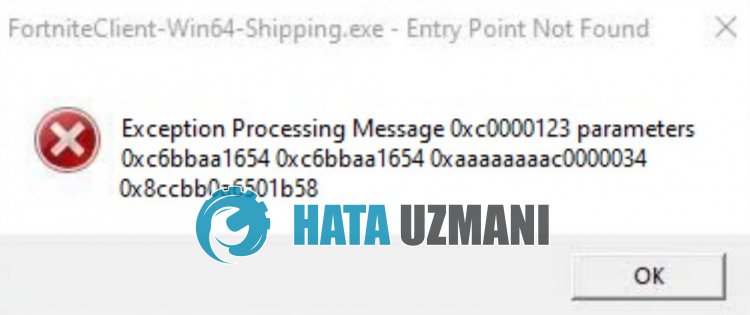
Lỗi này thường do tệp bị hỏng trong hệ điều hành gây ra. Tất nhiên, chúng ta có thể gặp lỗi như vậy không chỉ vì vấn đề này mà còn vì nhiều vấn đề khác. Đối với điều này, chúng tôi sẽ cố gắng giải quyết vấn đề bằng cách cho bạn biết một số gợi ý.
Cách khắc phục lỗi Không tìm thấy điểm vào Fortnite
Để khắc phục lỗi này, bạn có thể tìm giải pháp cho vấn đề bằng cách thực hiện theo các đề xuất bên dưới.
1-) Sửa lỗi Windows
Các tệp trong Windows bị hỏng hoặc bị hỏng, điều này có thể dẫn đến nhiều lỗi khác nhau. Đối với điều này, chúng tôi sẽ chia sẻ hai khối mã với bạn và cố gắng quét cũng như sửa chữa các tệp bị hỏng hoặc bị hỏng.
Thực hiện Quét SFC
Các tệp bị hỏng hoặc bị lỗi xảy ra trong các tệp Windows có thể gây ra nhiều mã lỗi. Đối với điều này, chúng tôi sẽ cho bạn biết một số cách để giải quyết vấn đề.
- Nhập "cmd" vào màn hình bắt đầu tìm kiếm và chạy với tư cách quản trị viên.
- Nhập "sfc /scannow" vào dấu nhắc lệnh mở ra rồi nhấn enter.
Sau quá trình này, các tệp bị hỏng hoặc bị hỏng sẽ được quét và sửa chữa sẽ được thực hiện. Không tắt hoặc khởi động lại máy tính của bạn cho đến khi quá trình hoàn tất. Sau quá trình này, hãy thực hiện một đề xuất khác.
Thực hiện Quét DISM
- Nhập "cmd" vào màn hình bắt đầu tìm kiếm và chạy với tư cách quản trị viên.
- Nhập các lệnh sau vào màn hình dấu nhắc lệnh mở ra và nhấn enter.
- Dừng /Trực tuyến /Làm sạch hình ảnh /Kiểm tra sức khỏe
- Loại bỏ /Trực tuyến /Dọn dẹp hình ảnh /ScanHealth
- Dừng /Trực tuyến /Làm sạch hình ảnh /Khôi phục sức khỏe
Sau khi quá trình hoàn tất thành công, bạn có thể khởi động lại máy tính của mình và kiểm tra xem sự cố có còn tiếp diễn hay không.
2-) Cập nhật hệ điều hành
Việc hệ điều hành của bạn không được cập nhật có thể khiến chúng tôi gặp phải nhiều lỗi như thế này. Đối với trường hợp này, bạn có thể kiểm tra xem sự cố có còn tồn tại hay không bằng cách cập nhật hệ điều hành.
- Trong màn hình tìm kiếm bắt đầu, hãy nhập "Kiểm tra các bản cập nhật" và mở nó.
- Nhấp vào "Kiểm tra bản cập nhật" trên màn hình mở ra và kiểm tra.
- Sau khi kiểm tra hoạt động, cập nhật yêu cầu cập nhật nếu có.
Sau khi cập nhật xong, bạn có thể khởi động lại máy tính của mình và kiểm tra xem sự cố vẫn tiếp diễn.
3-) Xóa thư mục nhị phân
Việc cài đặt thư mục Binaries bị hỏng hoặc không đầy đủ trong thư mục
Fortnite có thể khiến chúng tôi gặp phải nhiều lỗi như thế này. Nếu thư mục Binaries bị hỏng hoặc thiếu tệp tải lên, chúng tôi có thể cần làm mới thư mục. Đối với điều này, chúng ta có thể làm mới thư mục Binaries bằng cách làm theo gợi ý bên dưới.
- Đầu tiên, hãy vào thư mục tệp Fortnite.
- Mở thư mục "FortniteGame" nằm trong thư mục tệp Fortnite.
- Xóa thư mục "Binaries" trong thư mục.
- Sau khi xóa xong, hãy chạy Epic Games Launcher và xác minh trò chơi Fortnite.
- Để xác minh, hãy nhấp vào "Thư viện" và nhấp vào ba dấu chấm bên cạnh trò chơi "Fortnite" và chọn "Quản lý".
- Bắt đầu quá trình xác minh bằng cách nhấp vào "Xác minh" trong cửa sổ mới mở ra.
Sau khi quá trình xác minh hoàn tất, bạn có thể khởi chạy trò chơi để kiểm tra xem sự cố vẫn tiếp diễn.
4-) Cài đặt phần mềm EAC
Chúng ta có thể khắc phục sự cố này bằng cách cài đặt phần mềm Easy Anti-Cheat trong trò chơi Fortnite.
- Mở vị trí tệp trò chơi Fortnite.
- Mở các thư mục "Binaries", "Win64" và "EasyAntiCheat" tương ứng trong thư mục chúng tôi gặp phải.
- Mở chương trình "EasyAntiCheat_Setup.exe" bằng cách nhấp đúp vào chương trình.
- Nhấp vào nút "Cài đặt Easy Anti-Cheat" trên màn hình mở ra.
- Sau khi quá trình cài đặt hoàn tất, hãy nhấp vào nút "Hoàn tất" để kết thúc quá trình.
Nếu nó không hoạt động sau quá trình này, hãy xóa Easy Anti-Cheat và cài đặt lại. Đối với điều này;
- Mở vị trí tệp trò chơi Fortnite.
- Mở thư mục "EasyAntiCheat" trong thư mục mà chúng tôi gặp phải.
- Mở chương trình "EasyAntiCheat_Setup.exe" bằng cách nhấp đúp vào chương trình.
- Chọn trò chơi Fortnite trong chương trình đã mở và gỡ cài đặt trò chơi đó bằng cách nhấn tùy chọn "Gỡ cài đặt" ở dưới cùng bên trái.
Sau quá trình này, bạn có thể thử lại quá trình cài đặt ở trên.
5-) Tắt Chữ ký trình điều khiển
Chúng ta có thể ngăn những lỗi như vậy bằng cách tắt chữ ký trình điều khiển Windows 10.
- Nhập cmd vào màn hình tìm kiếm bắt đầu và chạy nó với tư cách quản trị viên
- Nhập đoạn mã sau trên màn hình nhắc lệnh mở ra và nhấn enter.
- bcdedit -đặt KIỂM TRA TẮT
- bcdedit /tắt kiểm tra tính toàn vẹn
Sau khi quá trình áp dụng thành công, chúng ta có thể khởi động lại máy và chơi game Fortnite thoải mái.
6-) Thay đổi chế độ tương thích
Nếu có sự không tương thích trong trò chơi Fortnite, nó có thể khiến chúng tôi gặp phải nhiều lỗi khác nhau như thế này. Đối với điều này, chúng ta có thể loại bỏ vấn đề bằng cách đảm bảo khả năng tương thích.
- Đầu tiên, hãy truy cập vào thư mục trò chơi Fortnite.
- Hãy mở thư mục "FortniteGame" "Binaries", "Win64" tương ứng.
- Hãy nhấp chuột phải vào tệp "FortniteClient-Win64-Shipping.exe" trong thư mục và truy cập trình đơn "Thuộc tính".
- Nhấp vào tùy chọn "Khả năng tương thích" trong cửa sổ mới mở ra và chọn tùy chọn "Chạy chương trình này ở chế độ tương thích cho:".
- Sau đó chọn "Windows 8" bên dưới và bật tùy chọn "Chạy chương trình này với tư cách quản trị viên".
- Sau khi thực hiện thao tác này, hãy lưu nó bằng cách nhấp vào nút "Áp dụng".
Sau khi quá trình lưu hoàn tất, bạn có thể chạy trò chơi và kiểm tra xem sự cố có còn tiếp diễn hay không.
Vâng, thưa các bạn, chúng tôi đã giải quyết được vấn đề của mình với tiêu đề này. Nếu sự cố của bạn vẫn tiếp diễn, bạn có thể hỏi về các lỗi bạn gặp phải bằng cách truy cập nền tảng FORUM của chúng tôi.
![Làm cách nào để khắc phục lỗi Máy chủ YouTube [400]?](https://www.hatauzmani.com/uploads/images/202403/image_380x226_65f1745c66570.jpg)
























